Looker Studio propose trois options de coloration des données. Pour appliquer une option :
- Sélectionnez un graphique, puis ouvrez l'onglet STYLE sur la droite.
- Les options de coloration des données s'affichent dans la section Appliquer les couleurs par.
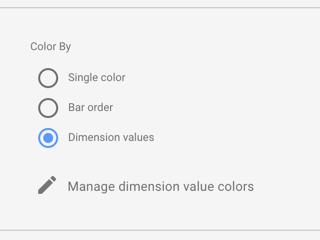
Appliquer les couleurs par valeurs de dimension
Cette option applique des couleurs cohérentes aux séries de données de vos graphiques grâce à la mise en correspondance de couleurs spécifiques avec des valeurs de dimension particulières.
Les couleurs appliquées par défaut à la valeur d'une dimension dépendent du thème actuel du rapport. Vous pouvez cependant sélectionner des couleurs différentes en modifiant la carte de couleurs des valeurs de dimension.
Exemple
Dans les graphiques suivants, les couleurs utilisées pour chaque dimension restent constantes, même si leur position dans le graphique change : la France est toujours en bleu, l'Allemagne toujours en rouge et l'Inde toujours en vert.
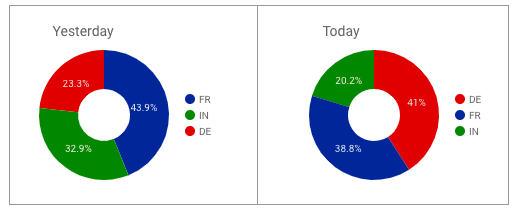
Appliquer les couleurs par ordre de la série
Cette option colore les données selon leur position dans le graphique. Elle met l'accent sur le classement des données, et non sur leur nature. Par exemple, imaginons que vous souhaitiez que la dimension associée à la valeur la plus élevée apparaisse toujours en vert. L'option "Couleur par ordre de série" vous permet d'attribuer cette couleur au premier nuancier du thème actuel.
Exemple
Ces graphiques utilisent l'option "Couleur par ordre de la série" (appelée Ordre des secteurs dans le panneau des propriétés du graphique à secteurs). Ici, le bleu foncé représente la dimension la plus valorisée, et non un pays spécifique.
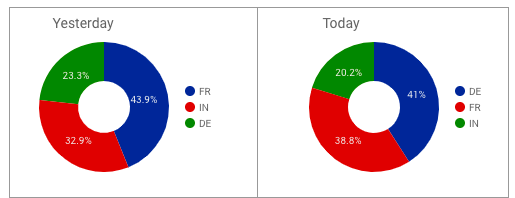
Définir les couleurs des séries
Pour modifier les couleurs attribuées à une série de données dans un graphique spécifique :
- Sélectionnez le graphique en question, puis ouvrez l'onglet STYLE sur la droite.
- Dans la section Appliquer les couleurs par, sélectionnez Ordre de la série, Ordre des barres ou Ordre des secteurs, selon le type de graphique.
- Cliquez sur une case de couleur pour définir la couleur à appliquer à chaque série. Les cases de couleur s'affichent dans l'ordre de classement des données : la première correspond à la première série, la deuxième à la deuxième série, et ainsi de suite.
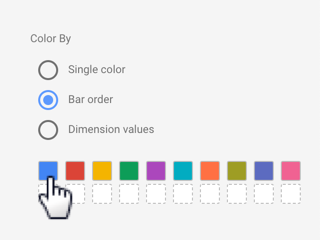
Couleur unique
Pour vos graphiques à barres et à secteurs, vous disposez d'une option de couleur unie affichant différents tons de la couleur de votre choix, comme illustré dans l'exemple ci-dessous.
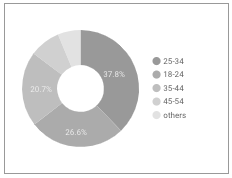
Métriques de couleur
Les couleurs par défaut associées aux métriques sont définies dans le thème actuel du rapport. Vous pouvez personnaliser les couleurs des métriques des graphiques sélectionnés en modifiant les propriétés STYLE associées.
Découvrez comment créer des couleurs personnalisées.

